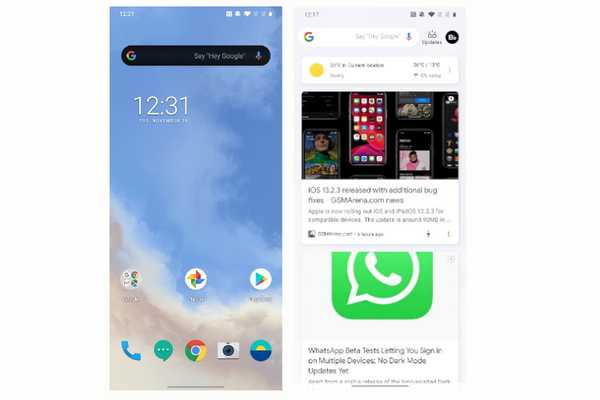
Yurich Koshurich
0
3798
809
Una de las muchas razones por las cuales los usuarios prefieren los dispositivos OnePlus es debido a su OxygenOS de fábrica. Sin embargo, hay una omisión evidente de su lanzador y ese es el acceso a Google Feed desde el deslizamiento a la derecha. La integración de Google Feed con el iniciador predeterminado es una función estándar, por lo que los usuarios que se mudan de un dispositivo Android original odian no tener esta función, sin importar cuán grande sea el OnePlus Shelf. Sin embargo, la espera ha terminado ya que ahora puede obtener Google Feed en el lanzador OnePlus con un módulo Magisk. Ya no tiene que usar un iniciador de terceros para tener Google Feed con un deslizamiento hacia la derecha. Ahora que he dicho eso, comencemos.
Obtenga Google Feed en OnePlus Launcher
Antes de que comencemos, Asegúreses de que su dispositivo esté hackeado con Magisk En caso de que no tenga idea sobre el rooteo, siga nuestro tutorial aquí y rootee su dispositivo OnePlus. Vamos a utilizar un módulo Magisk creado por el miembro de foros XDA ashishranjan738. El módulo contiene el APK modificado y está basado en el último lanzador OnePlus. El APK modificado viene con soporte de Google Feed que se puede habilitar en el estante izquierdo. Sin embargo, tenga en cuenta que con el módulo habilitado, 'doble toque para bloquear' no funciona y causa algunas inconsistencias de IU mientras está en modo oscuro. Aparte de eso, el módulo es bastante bueno y utilizable. Ahora que ha pasado por lo básico, pasemos a los pasos.
Nota: Hemos probado este módulo en OnePlus 7T y funciona bastante bien. Si bien el desarrollador no ha mencionado explícitamente que funcionará en otros dispositivos OnePlus, aún puede intentarlo ya que OnePlus launcher es el mismo para todos sus dispositivos.
1. En primer lugar, abra Play Store y deshabilitar actualizaciones para OnePlus Launcher. Se asegurará de que las próximas actualizaciones no anulen el iniciador modificado.
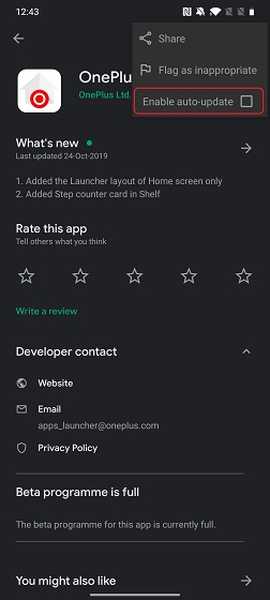
2. Siguiente, descargue el archivo ZIP de OnePlus Launcher modificado de aquí. Si no puede descargar el archivo en el escritorio, intente descargarlo en su teléfono inteligente.
3. Después de eso, abra la aplicación Magisk y dirígete a "Módulos" tocando el menú de hamburguesas.
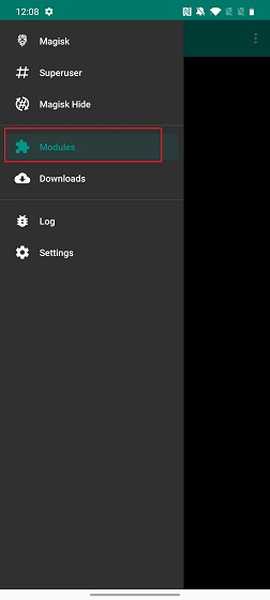
4. Aquí, toque el botón "+" en la parte inferior y luego seleccione el archivo ZIP descargado.
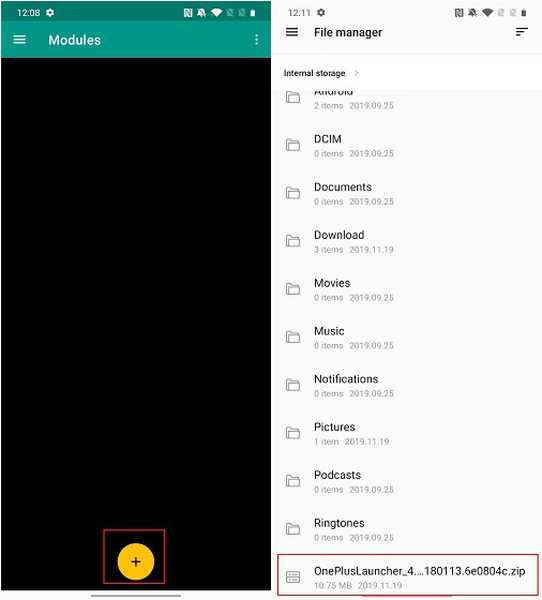
5. Y listo, en segundos, el El archivo ZIP se mostrará y le pedirá que reinicie el dispositivo.
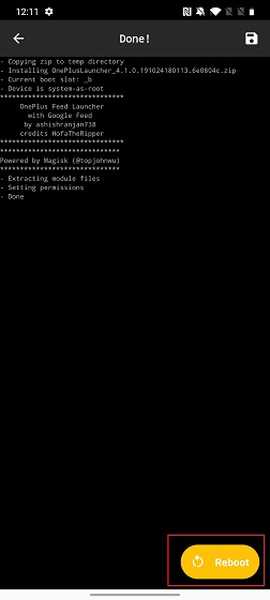
6. A continuación, abra la configuración del iniciador y ir a la sección "Pantalla más a la izquierda". Aquí, seleccione "aplicación de Google" y ya está.
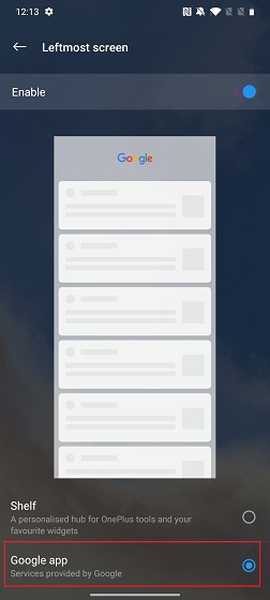
7. Aquí está Google Feed en acción en el lanzador OnePlus.
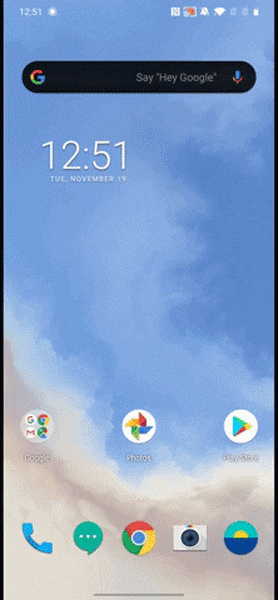
Deslice hacia la derecha en OnePlus Launcher y disfrute de Google Feed
Esa fue nuestra breve guía sobre cómo habilitar Google Feed en el lanzador OnePlus. Los pasos son bastante fáciles y directos, por lo que no tendrá muchos problemas para habilitarlo. Sin embargo, necesita privilegios de root, por lo que existe. De todos modos, eso es todo de nosotros. Si tiene algún problema para instalar el módulo, háganoslo saber en la sección de comentarios a continuación.















